
如果不是自行改动过,电脑的系统盘一般都是C盘,下面教大家一种清理C盘的方式,可帮助减轻win11系统对C盘空间的压力。
win11占用过多电脑c盘怎么清理
1.双击运行此电脑。
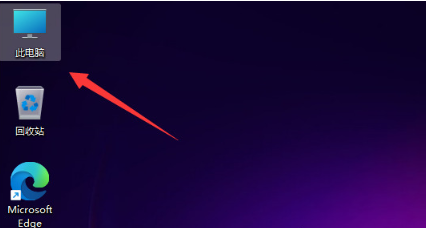
2.进入页面后,我们点击C盘,鼠标右键选择【属性】。
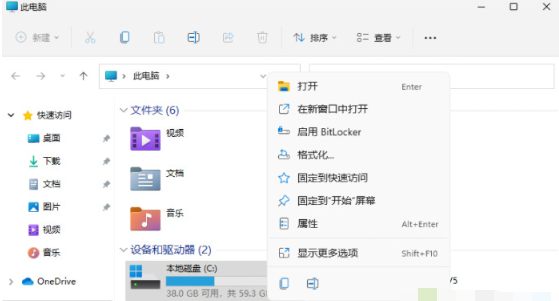
3.在打开的页面中选择【磁盘清理】功能,进行清理步骤的操作。
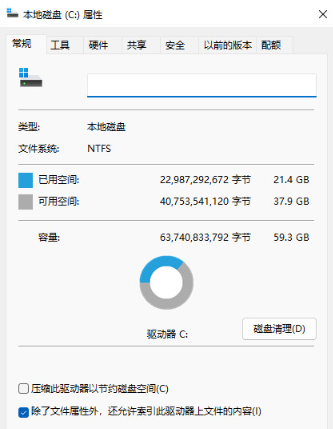
4.接着勾选需要进行清理的文件夹,完成后点击【确定】即可。
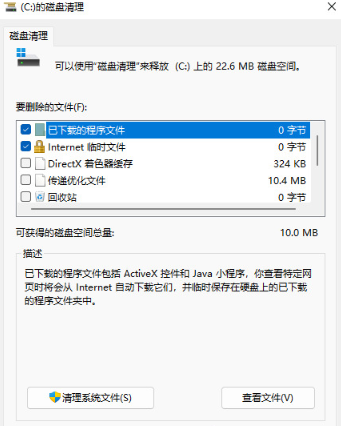
5.此时会弹出提示框是否确定永久删除,我们点击【删除文件】。
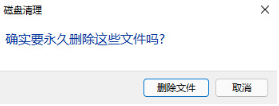
相关推荐:
上面就是游戏6小编为大家带来win11占用过多电脑c盘怎么清理的详细内容啦!如果大家什么不了解的赶紧留言提问吧!更多相关好玩有趣的讯息请关注游戏6。